SOLIDWORKS中的贴图功能可以帮助设计师在产品设计阶段完成对产品外观的初步设计,比如给产品添加企业Logo或所需的图片。SOLIDWORKS中贴图的文档并非jpg、png等常见图片格式,而是其特有的p2d文件格式,本文将介绍如何在SOLIDWORKS使用贴图及自定义贴图。
1、打开软件选择右侧的外观选项卡并选择贴图,软件虽然自带有一部分贴图但很难满足我们的设计需求,而且我们发现任务窗格中并找不到添加自定义贴图的按钮。
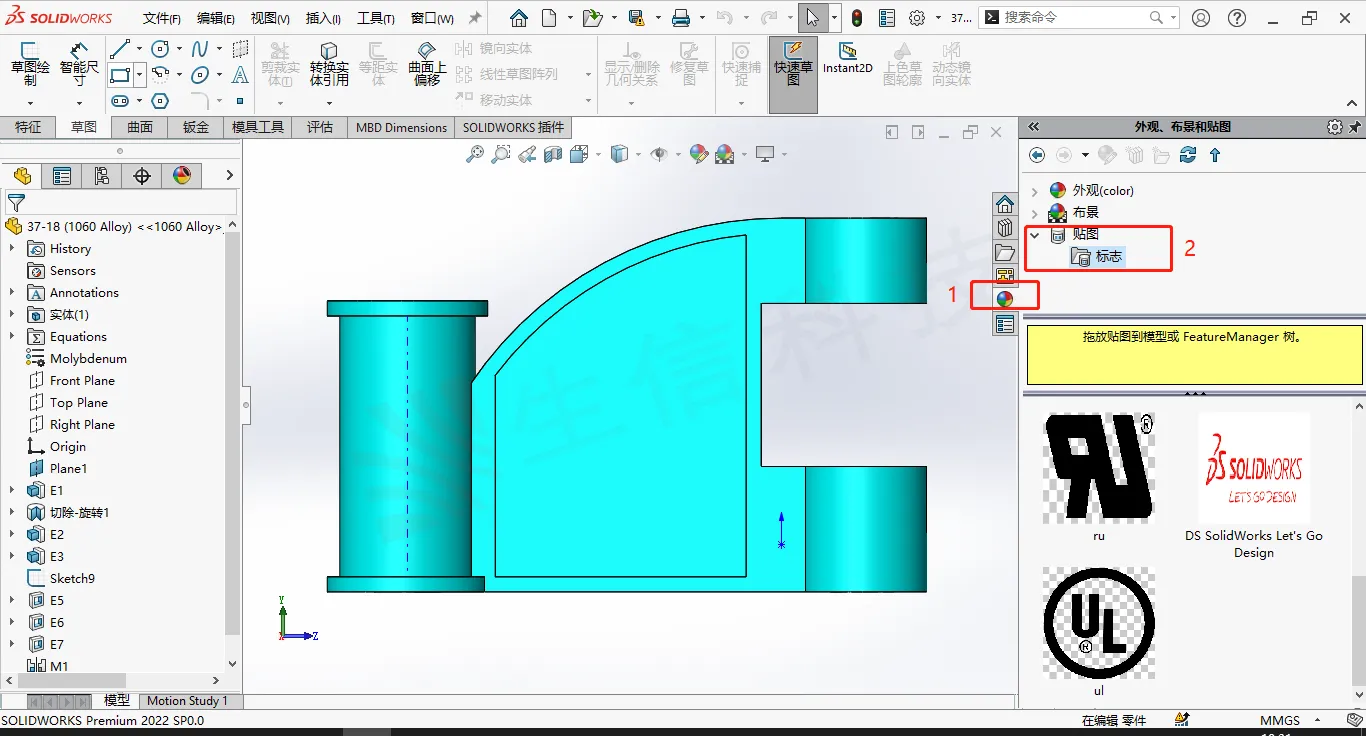
2、将软件自带的贴图任意拖拽一个至模型中要贴图的位置,通过旋转缩放等操作即可完成贴图工作。
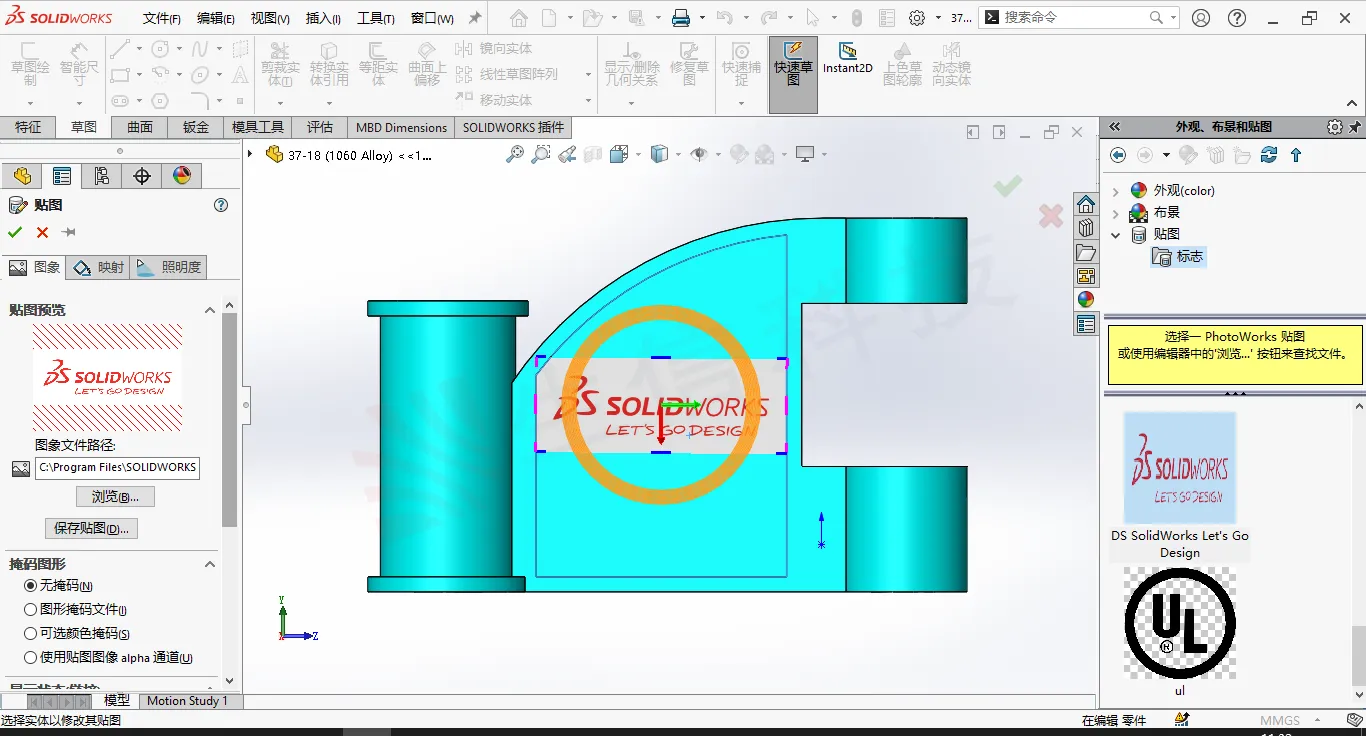
3、如果要以自定义图片作为贴图,比如说公司logo等,我们只需点击浏览选择所需图片即可,这里我们以“生信科技”为例。
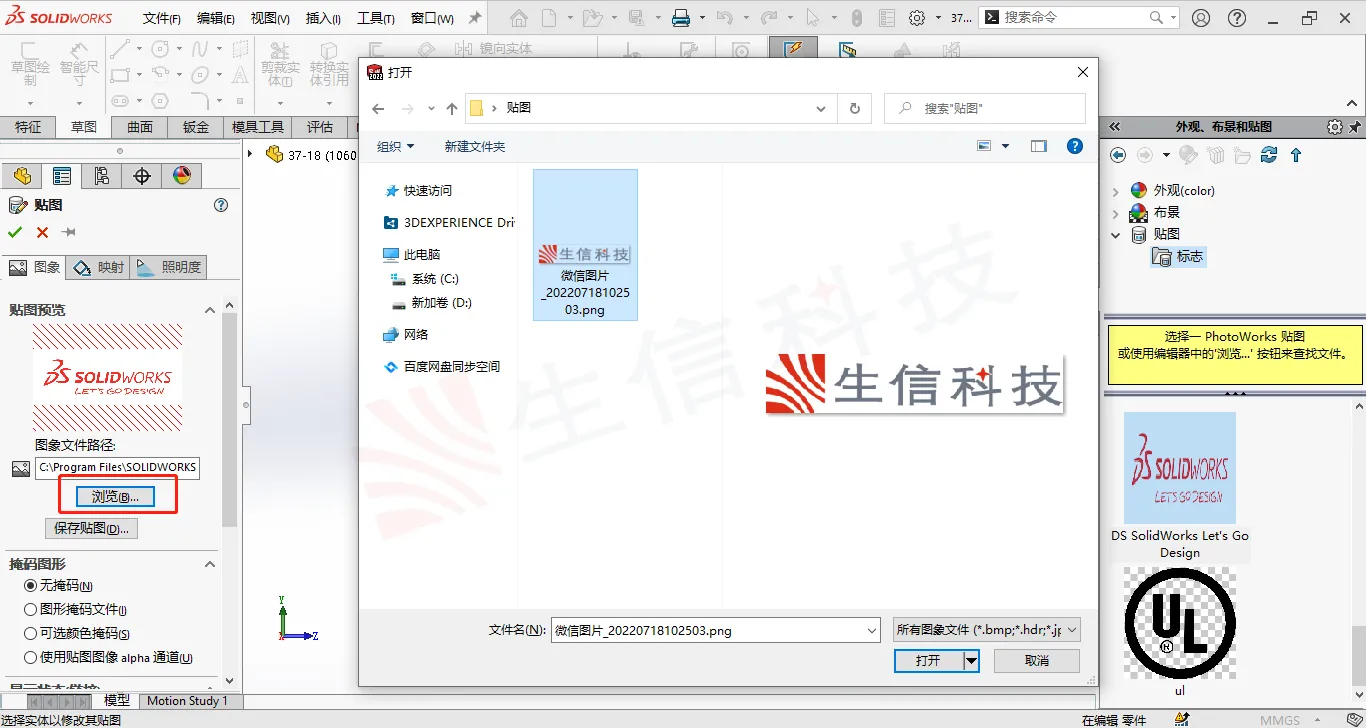
4、此时贴图已经替换为我们的自定义logo,通过旋转轴将贴图调整到合适的大小,方向和位置。
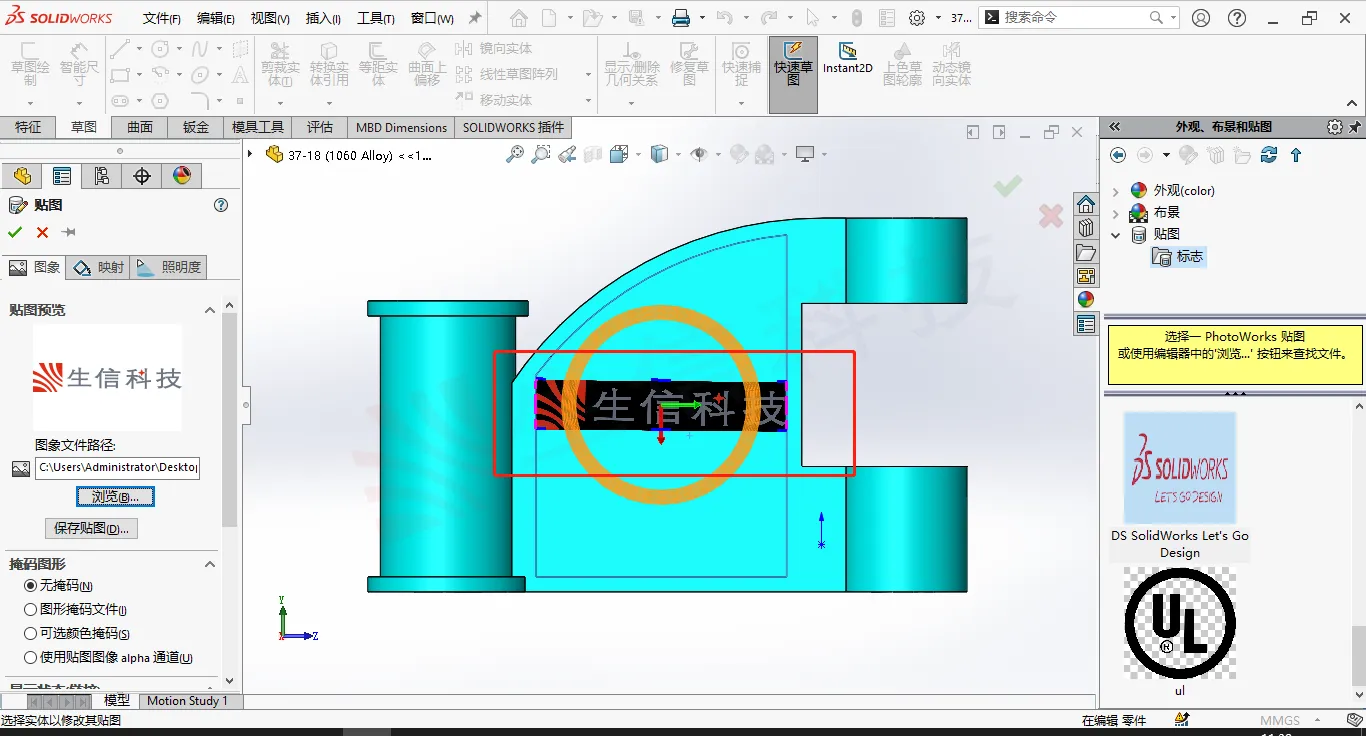
5、对于常用的公司logo等图片我们也可以将它保存为贴图文件并添加到库中,方便后续调用。
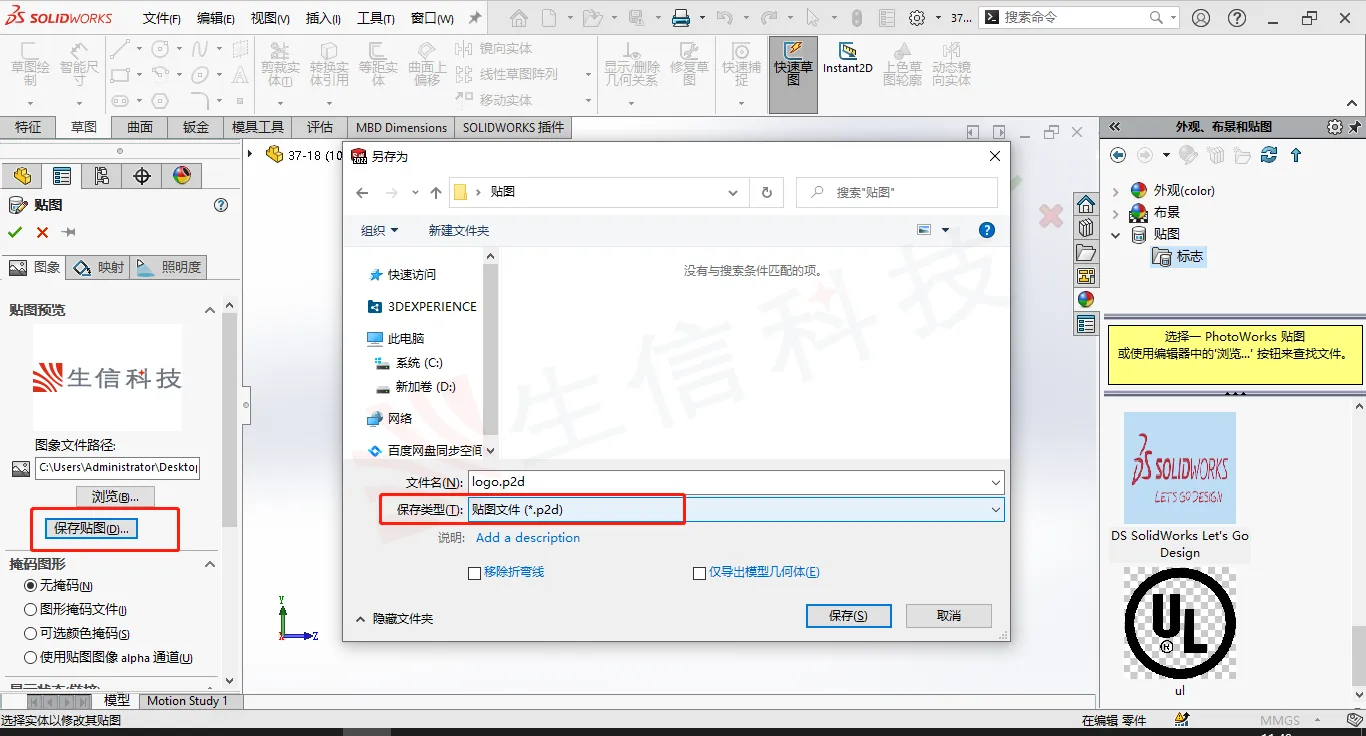
6、将图库位置添加进来。
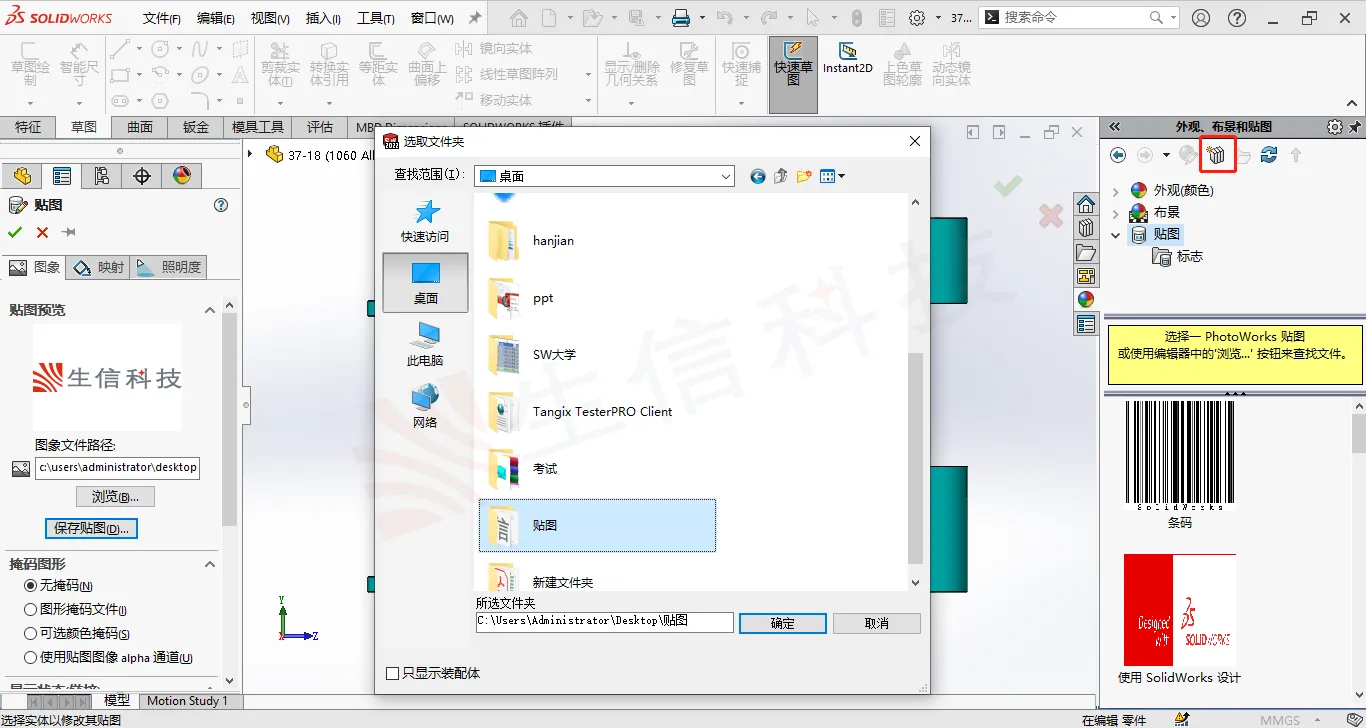
7、这里我们可以看到文件夹已经添加进来,并且贴图也可以正常拖拽完成贴图。(注:此处由于显示问题未显示出图片)























 1929
1929











 被折叠的 条评论
为什么被折叠?
被折叠的 条评论
为什么被折叠?








